windows10如何给磁盘加密?win10给磁盘加密最简单的方法
[windows10] windows10如何给磁盘加密?win10给磁盘加密最简单的方法这篇文章主要介绍了windows10如何给磁盘加密?win10给磁盘加密最简单的方法的相关资料,需要的朋友可以参考下本文详细内容介绍... 22-08-26
windows10如何给磁盘加密?我们电脑中的一些隐秘的数据不想别人看到的话,可以通过加密磁盘来实现。今天我就给大家讲一讲win10系统中怎么加密磁盘,一起来看看吧!
win10给磁盘加密最简单的方法
1、打开控制面板。
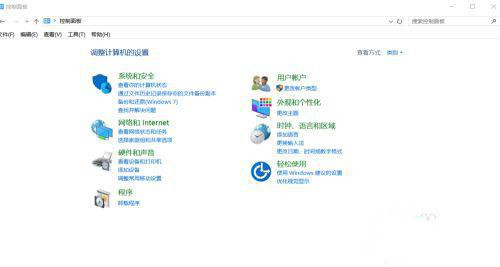
2、我们把查看方式换成大图标,选择第一个bitlocker驱动器加密。
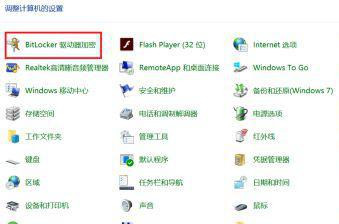
3、我们选择一个我们要加密的磁盘,点击启动bitlocker。
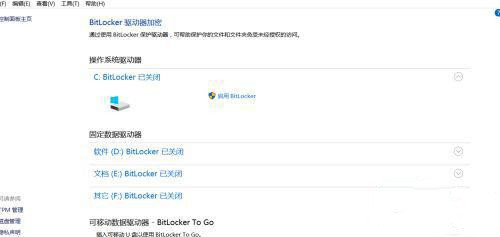
4、我们给磁盘输入密码。
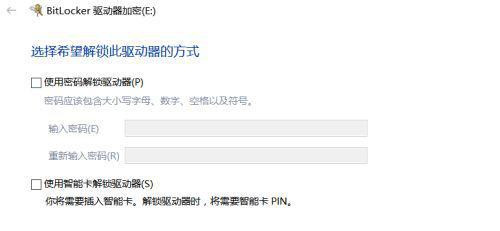
5、以防我们忘了密码,系统会让我们备份一个恢复密钥,你选择一个要保存的位置,我一般选择保存到文件,比较方便。
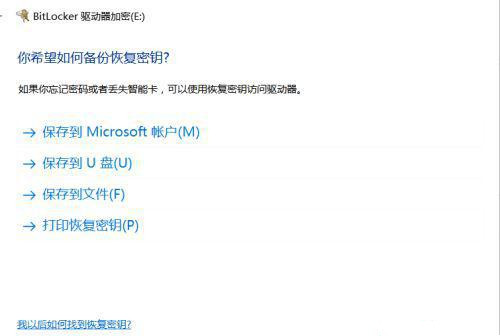
6、系统会自动生成一个txt文件,其实文件名后面一段字母就是密钥。

7、选择加密内容,第一个加密快一点。

8、加密完成之后,重启电脑,我们打开文件资源管理器,发现磁盘已经加密成功。
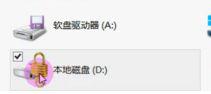
win10系统磁盘会储存一些比较隐私的文件,为了安全考虑,建议大家给重要的磁盘加密设置一下。
以上就是windows10如何给磁盘加密?win10给磁盘加密最简单的方法的详细内容,更多关于windows10磁盘怎么加密的资料请关注代码网其它相关文章!
相关文章:
-
[windows11] Win11无法添加局域网打印机的解决方法打印机是我们日常都需要使用到的,Win11系统的用户最近向小编反应,自己的电脑不能添加局域网打印机,导致自己无法进行…
-
[windows11] win11错误代码0xA00F4288怎么修复? 修复相机应用程序错误的方法如果您遇到 0xa00f4288, All Cameras Are Reserv…
-
[windows11] win11 C盘扩展卷选项是灰的怎么办?C盘扩展卷灰色无法操作的两种解决办法不少人都会遇到这样的困境,win11 C盘扩展卷选项是灰的,这是怎么回事?本文就…
-
[windows11] Win11系统SystemSettings.exe 已停止工作怎么修复?Win11系统SystemSettings.exe已停止工作怎么修复?win11系统…
-
[windows11] Win11如何重置记事本?Win11重置记事本的方法使用Win11系统的小伙伴在打开记事本的时候却发现自己无法正常打开买这时候可以尝试重置记事本,下文就为大…
-
[windows11] Win11/10热跳闸错误怎么修复? 电脑CPU高温重启的解决办法Win11/10热跳闸错误怎么修复?windows11/10的电脑,cpu经常显示温度到9…
版权声明:本文内容由互联网用户贡献,该文观点仅代表作者本人。本站仅提供信息存储服务,不拥有所有权,不承担相关法律责任。
如发现本站有涉嫌抄袭侵权/违法违规的内容, 请发送邮件至 2386932994@qq.com 举报,一经查实将立刻删除。
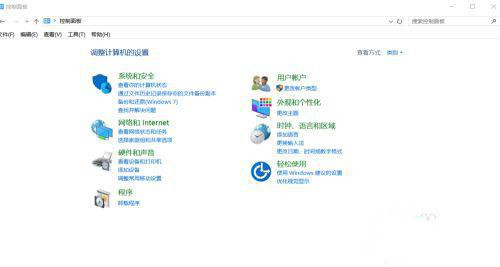
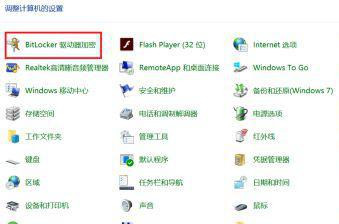
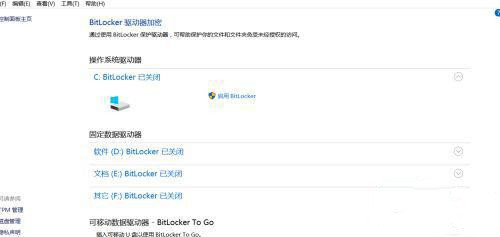
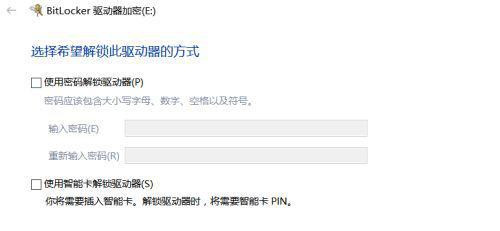
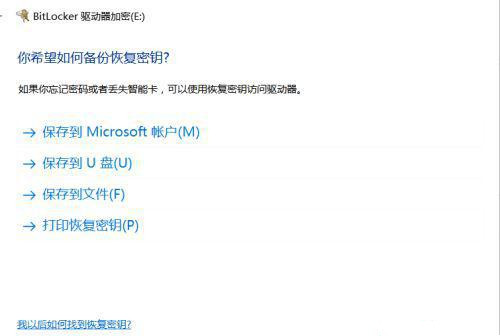


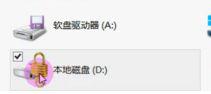

发表评论